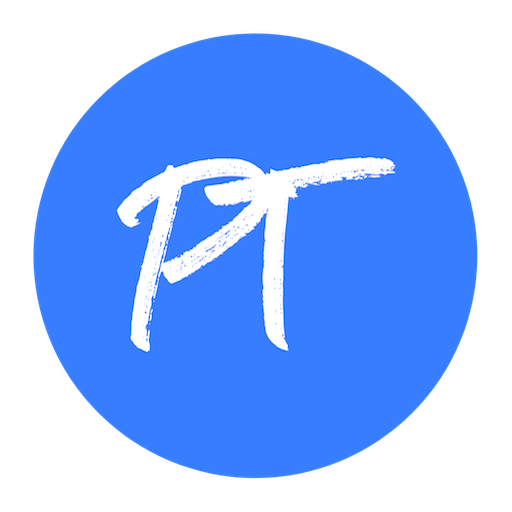В данной статье описывается как правильно зарегистрировать в программе платежи налога на добавленную стоимость, сделанные при осуществлении операций импорта товаров из третьих стран, т.е. в случаях, когда товар подлежит процедуре таможенной очистки и налог на добавленную стоимость должен быть уплачен при выведении товара в свободное обращение.
1. Сделать активным налоговый ключ "Imports"
Для заведения платежей налога на добавленную стоимость при импорте в программе предусмотрен специальный налоговый ключ - "Imports". Прежде всего убедитесь, что этот налоговый ключ имеет статус "Используется" (по умолчанию, в начале, данный ключ неактивен так как его использование имеет свои особенности). Для этого зайдите в раздел Мой PayTraq -> Настройки -> Бухгалтерия -> Налоговые ключи
Затем зайдите в настройки этого ключа (иконка "блокнот") и отключите флажок "Не используется".
Сохраните изменения нажав кнопку "Изменить".
2. Особенности использования налогового ключа "Imports"
Обратите внимание, что использование налогового ключа "Imports" имеет особенность - он предназначен исключительно для заведения в программу самой суммы уплаченного налога на добавленную стоимость (в то время как другие налоговые ключи применяются к стоимости товаров или услуг).
Этот ключ используется при заведении в программу налогового платежа или отдельного документа - таможенной декларации или счета от таможенного брокера.
3. Заведение счета от поставщика товаров
Важно отметить, что при заведении в программу счета от поставщика товаров, при операции импорта, должен использоваться налоговый ключ "Без налога". Использование налогового ключа "Imports" при заведении такого счета было бы неправильным, так как налог при импорте рассчитывается от таможенной стоимости, которая может отличаться от стоимости товара (в таможенную стоимость как правило включают также, например, таможенную пошлину, а также другие расходы).
4. Ввод операции
Ввести уплаченный при импорте налог можно несколькими способами:
а) Ввести сделанный налоговый платеж
При обработке банковских операций платеж налога нужно завести как ручную проводку (в интерфейсе выверки банка кнопка "Завести новую ручную проводку").
В проводке нужно создать только одну строчку, указав денежный счет с которого был уплачен налог, сумму уплаченного налога в поле "Кредит", и выбрав налоговый ключ "Imports". После выбора налогового ключа, вторая часть провоки сформируется автоматически и ее можно сразу провести.
Как уже отмечалось выше налоговый ключ, в этом случае, применяется именно к сумме налога. Облагаемая сумма будет рассчитана автоматически самой программой.
б) Ввести таможенную декларацию
Если на момент оплаты налога у вас уже есть оформленная налоговая декларация, то вы можете завести ее как счет в разделе программы "Закупки". Укажите в созданном документе сумму рассчитанного по таможенной декларации налога и выберите налоговый ключ "Imports". После выбора налогового ключа поле бухгалтерского счета станет неактивным - при формировании проводки будет использован предустановленный счет налога.
в) Ввести счет полученный от таможенного брокера (или другого посредника)
Если вы используете услуги таможенного брокера и налоговый платеж был сделан им, то нужно завести счет полученный от брокера в разделе программы "Закупки". Для строки, относящейся к сумме уплаченного налога выберите налоговый ключ "Imports" (другие услуги оказанные брокером укажите в других строках с использованием обычного налогового ключа). После выбора налогового ключа поле бухгалтерского счета станет неактивным - при формировании проводки будет использован предустановленный счет налога.
---
Существует также дополнительная возможность быстрого заведения обязательства по налогу прямо из формы счета от поставщика. После того как вы завели и подтвердили счет на растаможиваемые товары, в нем появится кнопка “Рассчитать НДС на импорт”.
После нажатия этой кнопки откроется экранная форма в которую можно внести необходимую информацию (все поля уже заполнены информацией из счета, но при этом редактируемые):

Дата – по умолчанию указана дата счета, можно изменить на другую дату, например дату таможенной декларации или дату счета от таможенного брокера;
Номер документа – по умолчанию поле заполнено номером счета, можно изменить на номер таможенной декларации или номер счета, полученного от таможенного брокера;
Сумма – сумма налога рассчитанная от общей суммы счета, может быть изменена на сумму налога рассчитанную в таможенной декларации, если она отличается;
Контрагент – в данном поле необходимо выбрать контрагента (например налоговую администрацию или таможенного брокера) которому будет сделан платеж по налогу.
---
Сумма налога заведенная в программу одним из выше приведенных способов будет корректно отображена в налоговой декларации (облагаемая сумма будет рассчитана из суммы налога).